Padovi 7 dana za umiranje često su povezani s grafikom. Na primjer, često se ruši ako koristite pogrešnu verziju DirectX-a koja se ne preporučuje za vaše postavljanje. Grafičke postavke pod nazivom Zamućenje pokreta također mogu uzrokovati pad igre na određenim postavkama, bez obzira na to koliko dobro može podnijeti igru.

Osnovno rješavanje problema neće vas dovesti tako daleko i svakako biste trebali pogledati popis mogućih uzroka koji smo pripremili u nastavku:
Što uzrokuje pad 7 dana od pada?
- DirectX verzija - igra se jednostavno sruši kada se koristi pogrešna verzija DirectX-a u kombinaciji s vašim postavkama. Najbolje što možete učiniti je prisiliti upotrebu DirectX 10 za igru.
- Zamućenje pokreta - Zamućivanje pokreta grafička je postavka koja pruža glatkoću i čini igru dojmljivijom. Međutim, ova opcija može uzrokovati pad sustava 7 Days to Die, pa razmislite o isključivanju!
- 64-bitna verzija igre ne radi - pod određenim okolnostima 64-bitna verzija igre jednostavno ne uspijeva raditi na vašoj 64-bitnoj instalaciji sustava Windows. Prisiljavanje na preuzimanje 32-bitne verzije može biti komplicirano, ali možda je jedini način za rješavanje problema.
Kako popraviti zaustavljanje 7 dana da umremo od pada?
1. Prisilno koristite DirectX 10
Mnogi su korisnici izvijestili da se igra bori da se pravilno izvodi kada koristite verziju DirectX-a koja nije DirectX 10. Ova se postavka može prilično jednostavno promijeniti zbog Steam klijenta i svakako biste trebali započeti s rješavanjem problema s ovom jednostavnom i korisnom metodom. Slijedite korake u nastavku kako biste prisilili na upotrebu DirectX 10!
- Prije svega, trebali biste otvoriti Steam klijent dvostrukim klikom na njegovu ikonu na radnoj površini . Možete ga potražiti i u izborniku Start .
- Kliknite tipku Windows ili gumb izbornika Start u donjem lijevom kutu zaslona, upišite " Steam " i kliknite lijevu tipku miša na prvi rezultat koji će se pojaviti.

- Bez obzira na to kako ste se odlučili za pokretanje, kliknite gumb Biblioteka u gornjem dijelu prozora i potražite 7 dana da umrete na popisu igara koje posjedujete u svojoj Steam biblioteci . Desnom tipkom miša kliknite njegovu ikonu i odaberite Svojstva iz kontekstnog izbornika.
- Obavezno ostanite na kartici Općenito i unutra pritisnite gumb Postavi mogućnosti pokretanja . Obavezno upišite opciju pokretanja u nastavku. Ako se unutar nalaze druge mogućnosti pokretanja, odvojite ih praznim prostorom.
-sila-razina značajke – 10–0
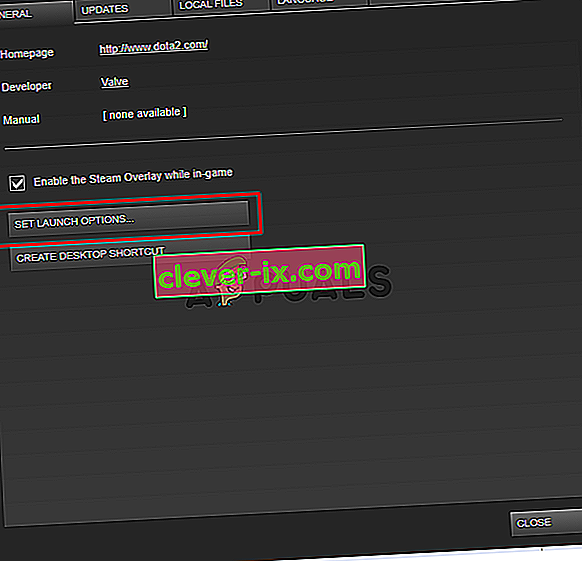
- Kliknite gumb U redu kako biste primijenili promjene koje ste izvršili. Ponovo otvorite igru i provjerite pojavljuju li se padovi i dalje neprestano!
2. Isključite zamućivanje pokreta
Motion Blur problematična je značajka igre. Mnogi su korisnici zapravo izvijestili da je onemogućavanje značajke potpuno upravitelj za rješavanje problema, pa zaista preporučujemo da ovo isprobate i provjerite pada li igra neprestano u padu.
- Otvorite igru dvostrukim klikom na njezinu ikonu na radnoj površini ili potragom u izborniku Start . Ako je Steam klijent otvoren, idite na karticu Biblioteka , desnom tipkom miša kliknite unos igre na popisu i odaberite Play Game s popisa opcija koje će se pojaviti.
- Nakon što se igra otvori na početnom zaslonu, kliknite Opcije i kliknite Video kako biste otvorili grafičke postavke.

- U desnom oknu pronađite opciju Zamućivanje pokreta , kliknite strelicu pored nje da biste otvorili popis opcija i postavili je na Isključeno . Kliknite gumb U redu ili Primijeni kako biste primijenili promjene i provjerili ostaje li problem rušenja!
3. Provjerite cjelovitost datoteka s igrama
Provjera integriteta datoteka igara opcija je koja je dostupna za bilo koju Steam igru koju posjedujete u svojoj Steam knjižnici. U osnovi, ovo će skenirati instalacijsku mapu igre i tražiti datoteke koje nedostaju ili su oštećene. Nakon toga se te datoteke ponovno preuzimaju. Ovom metodom mogu se riješiti brojni problemi sa Steam igrama, a korisnici su izvijestili da su uspjeli riješiti problem stalnog rušenja jednostavno slijedeći korake koje smo pripremili u nastavku!
- Prije svega, trebali biste otvoriti Steam klijent dvostrukim klikom na njegovu ikonu na radnoj površini . Možete ga potražiti i u izborniku Start .
- Kliknite tipku Windows ili gumb izbornika Start u donjem lijevom kutu zaslona, upišite " Steam " i kliknite lijevu tipku miša na prvi rezultat koji će se pojaviti.

- Bez obzira na to kako ste se odlučili za pokretanje, kliknite gumb Biblioteka u gornjem dijelu prozora i potražite 7 dana da umrete na popisu igara koje posjedujete u svojoj Steam biblioteci . Desnom tipkom miša kliknite njegovu ikonu i odaberite Svojstva iz kontekstnog izbornika.
- Obavezno prijeđite na Lokalne datoteke Kliknite gumb Provjeri integritet datoteka datoteka i pričekajte da alat skenira vašu instalacijsku mapu za nedostajuće datoteke.

- Alat bi trebao nastaviti s ponovnim preuzimanjem datoteka koje nedostaju. Nakon što je postupak završen, pobrinite se da ponovno otvorite 7 Days to Die i provjerite nastavlja li problem rušenja!
4. Preuzmite 32-bitnu verziju Steama pomoću SteamCMD-a
SteamCMD se može koristiti za ručnu instalaciju različitih alata, uključujući 32-bitnu verziju određenih igara. Korištenje osjećaja je poput korištenja naredbenog retka, ali, ne brinite, pripremili smo sve naredbe koje ćete trebati koristiti da biste pokušali koristiti 32-bitnu verziju Steam klijenta i, kasnije, igru. Pogledajte korake u nastavku!
- Kliknite ovu vezu da biste preuzeli SteamCMD ZIP datoteku. Napominjemo da će preuzimanje započeti čim kliknete vezu. Stvorite mapu za SteamCMD i pobrinite se da tamo izvučete sadržaj ZIP datoteke.
- Nakon prvog pokretanja SteamCMD-a, automatski će se ažurirati i pokrenuti upit za nove naredbe. Ukoliko želite pristup je kasnije ručno, pazite da otvorite retka naredbe prozor pomoću kombinacije Windows tipka + R ključ .
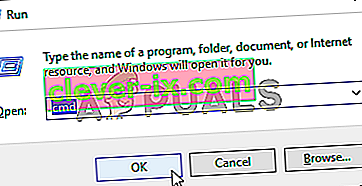
- Ovo će otvoriti dijaloški okvir Pokreni . Obavezno upišite " cmd " u okvir i kliknite gumb U redu kako biste otvorili naredbeni redak. Možete ga potražiti i nakon otvaranja izbornika Start .
- Kad uđete u naredbeni redak, upišite dvije naredbe dolje kako biste pokrenuli SteamCMD. Svakako dodirnite tipku Enter nakon svake naredbe:
cd steamcmd
- Ovdje treba zamijeniti stvarnu putanju na kojoj ste izvukli SteamCMD, npr. C: / SteamCMD.
- Nakon toga trebali biste upotrijebiti četiri naredbe u nastavku kako biste se prijavili na svoj Steam račun, prisilili na upotrebu 32-bitnog klijenta i preuzeli 32-bitnu verziju igre. Pritisnite Enter nakon svake naredbe:
prijava @sSteamCmdForcePlatformBitness 32 force_install_dir ./7dtd/ app_update 251570
- Zamijenite polja s vašim stvarnim vjerodajnicama za Steam i pričekajte da se preuzimanje igre dovrši. Nakon toga možete ručno pokrenuti igru iz mape 7dtd unutar SteamCMD-a. Provjerite pada li igra i dalje!


